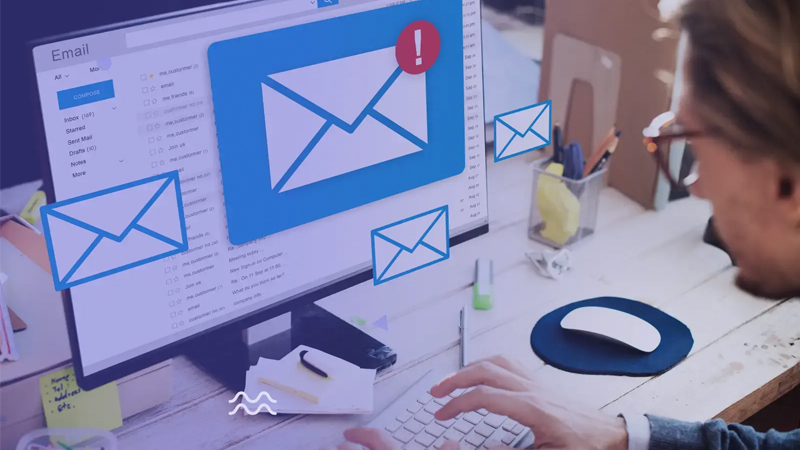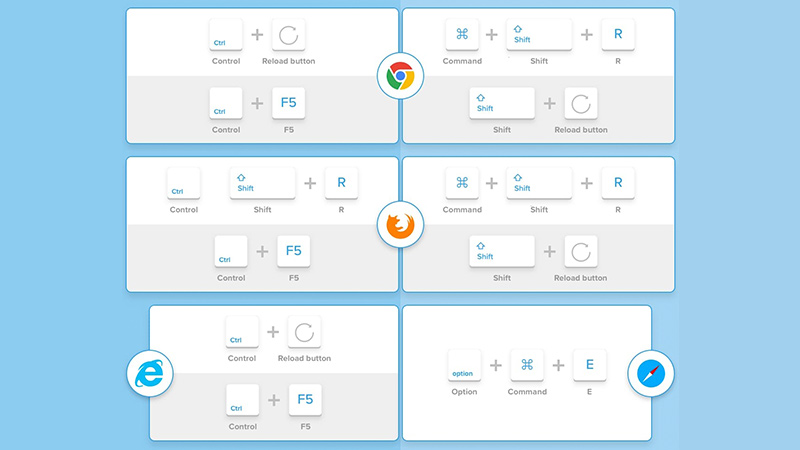Új bizonylat megjegyzés létrehozásához kattintson a lista
felett található Új gombra:

A felugró ablakban kell megadnunk az alábbi adatokat:
- Megnevezés (ezzel a névvel találjuk meg a
listában)
- Bizonylat típus (a bizonylat típusa,
amelyhez a megjegyzést szeretnénk létrehozni)
- Megjegyzés típus (Ügyfél vagy Belső
megjegyzés – amennyiben az ügyfél felé továbbítani szeretnénk a megjegyzést,
válasszuk az Ügyfél megjegyzés lehetőséget, amennyiben csak belső
megjegyzésként szeretnénk kezelni, válasszuk a Belső megjegyzés opciót)
- Mentéskor automatikus kerüljön a bizonylatra –
IGEN/NEM (a bizonylat mentésekor automatikusan a bizonylatra kerül a megjegyzés
amennyiben az IGEN opciót választjuk, egyéb esetben a bizonylat mentésekor mi
dönthetjük el, hogy szeretnénk-e rögzíteni a megjegyzést)
- Fizetési mód (a fizetési mód, amelynél a
megjegyzésnek meg kell jelennie bizonylat kiállítása esetén)
- Megjegyzés sablon (a megjegyzés
szerkesztő felülete)
Ha végeztünk az adatok megadásával, kattintson a Mentés
gombra a mentéshez.
Az elvetéshez kattintson a Bezárás gombra.